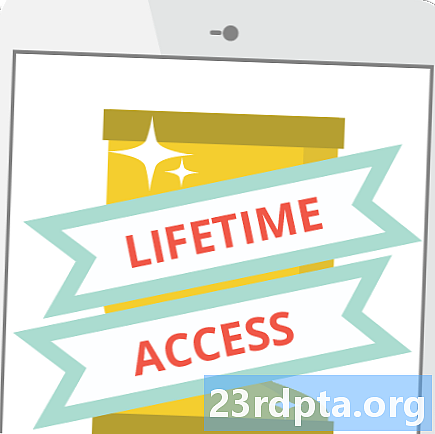Saturs
- Chromebook vecāku kontroles iestatīšana
- Google Family Link funkcijas, kas pieejamas ar Chromebook datoriem
- Pašreizējie ierobežojumi
- Chromebook datora pārklājums:

Lai izmantotu Google Family Link, vecākiem būs nepieciešama Android ierīce, kurā darbojas operētājsistēma Android 4.4 KitKat vai jaunāka, vai Apple ierīce, kurā darbojas operētājsistēma iOS 9 vai jaunāka. Chromebook datorā būs jādarbojas ar operētājsistēmu Chrome OS 65 vai jaunāku. Ja jūsu Chromebook dators nav atjaunināts, neaizmirstiet izlasīt mūsu soli pa solim, kā to izdarīt.
Chromebook vecāku kontroles iestatīšana
- Vispirms lejupielādējiet un izmantojiet tālrunī lietotni Google Family Link, lai izveidotu kontu savam bērnam. Lai uzzinātu, kā to izdarīt, un iestatītu vecāku kontroli sava bērna Android viedtālrunim vai planšetdatoram, šeit varat atrast detalizētu ceļvedi par Google Family Link.
- Ja tas ir jauns Chromebook dators, dodieties uz iestatīšanas procesu un pierakstieties, izmantojot savu (vecāku) kontu. Tas ir ļoti svarīgi, jo pirmais konts, ko izmanto, lai pierakstītos, kļūst par īpašnieka kontu un tam ir piekļuve īpašām privilēģijām. Pārlejiet pie nākamās darbības, ja Chromebook dators jau ir iestatīts.
- Visbeidzot pievienojiet sava bērna kontu Chromebook datoram.
Ieteicams atslēgt viesa režīmu un kontrolēt, kurš var pierakstīties jūsu bērna Chromebook datorā. Ja ir pieejams viesu režīms vai iespēja pievienot jaunus lietotājus, iespējams, jūsu bērns var apiet Ģimenes saites ierobežojumus.
Lai to izdarītu, pierakstieties Chromebook datorā ar īpašnieka (vecāku) kontu. Noklikšķiniet uz konta fotoattēla un dodieties uz Iestatījumi. Sadaļā Cilvēki dodieties uz Pārvaldīt citus cilvēkus. Ieslēdziet vienumu “Ierobežot pierakstīšanos šādiem lietotājiem”. Jūs redzēsit Chromebook datoram pievienoto kontu sarakstu un varēsit tos attiecīgi pievienot un noņemt. Pēc tam izslēdziet Iespējot viesu pārlūkošanu.
Google Family Link funkcijas, kas pieejamas ar Chromebook datoriem

- Ierobežojiet vai bloķējiet piekļuvi lietotnēm no Chrome interneta veikala un Google Play Store.
- Iespēja atspējot inkognito režīmu.
- Vecāki var pārvaldīt vietnes, kuras bērni var apmeklēt pārlūkā Chrome.
- Vecāki var ierobežot bērna iespējas piešķirt atļaujas vietnēm.
- Esiet noklusējuma vietne Family Link; pārlūkošana pārlūkā Chrome mēģina bloķēt seksuāla rakstura un vardarbīgas vietnes, kas netiek rādītas bērniem.
- Šeit varat atrast noderīgu rokasgrāmatu, kā šīs funkcijas iestatīt savam bērnam.
Pašreizējie ierobežojumi
Pārlūkprogrammā Google Family Link, izmantojot Chromebook datoru, joprojām trūkst dažu funkciju, salīdzinot ar tām, kas ir pieejamas bērna Android viedtālrunī vai planšetdatorā. Chromebook datorā nevar iestatīt lietošanas ierobežojumus un gulētiešanas laiku. Jūs nevarat arī attālināti bloķēt ierīci. Šīs funkcijas ir pieejamas Android ierīcēs, un, cerams, ka drīz tās būs daļa no Chromebook vecāku kontroles.
Vēl viens Google Family Link ierobežojums, kas nav raksturīgs tikai Chromebook datoru vecāku kontrolei, ir tāds, ka to var izmantot tikai kontu izveidošanai bērniem līdz 13 gadu vecumam. Pēc tam bērni var izveidot un iestatīt regulārus Google kontus.
Daudzi uzskata par lielu ierobežojumu, ka Google Family Link nevar izmantot Google kontos, kas izveidoti ar G Suites. Lietotājiem (vecākiem) būs nepieciešams Gmail konts, lai pieteiktos un izmantotu ģimenes saiti, lai vecāku kontroli iestatītu jebkurā viņu bērnu ierīcē.

Tas ir viss, kas nepieciešams, lai iestatītu Chromebook vecāku kontroli! Ir daži iespaidīgi premium, trešo personu pakalpojumi, piemēram, Mobicip, kā arī ļoti ieteicami, ja neesat pilnībā apmierināts ar Gooogle piedāvātajiem risinājumiem.
Chromebook datora pārklājums:
- Labākie Chromebook datori studentiem
- Google Pixelbook pārskats
- Labākie Chromebook datori
- Kodi instalēšana Chromebook datorā
- Kā iestatīt VPN Chromebook datorā
- Kā manuāli atjaunināt savu Google Chromebook datoru
- Kā atiestatīt Chromebook datoru
- Kā drukāt no Chromebook datora
- Kā uzņemt Chromebook datora ekrānuzņēmumu
- Kā ar peles labo taustiņu noklikšķināt uz Chromebook datora
- Kā lietot Skype Chromebook datorā
- Kā iespējot izstrādātāja režīmu Chromebook datorā